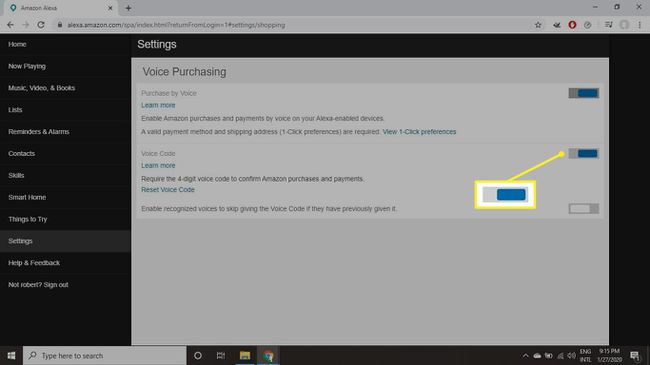วิธีปิดการใช้งานการซื้อบน Alexa
Amazon ทำให้การซื้อสินค้าเป็นเรื่องง่ายด้วยการให้คำสั่งเสียงกับ Amazon Echo, การแสดงก้อง, ไฟทีวี, และอื่น ๆ Alexa อุปกรณ์ หากคุณไม่ต้องการให้ลูกๆ ของคุณหรือใครก็ตามซื้อของโดยไม่ได้รับอนุญาต คุณควรทราบวิธีปิดการซื้อบน Alexa
ข้อมูลในบทความนี้ใช้กับอุปกรณ์ที่เปิดใช้งาน Amazon Alexa ทั้งหมด
เหตุใดจึงปิดการจัดซื้อเสียงของ Alexa
คุณสามารถซื้อเพลง ภาพยนตร์ เกม แอพ และอะไรก็ได้ในร้าน Amazon โดยส่งคำของ่ายๆ ถึง Alexa Alexa รับฟังคำสั่งต่อไปของคุณอยู่เสมอ และลูกค้าบางรายรายงานว่า Alexa ได้เพิ่มสินค้าลงในตะกร้าสินค้าหลังจากได้ยินการสนทนาหรือทีวี
Alexa ขอให้คุณยืนยันธุรกรรมทุกครั้ง ดังนั้นการซื้อโดยไม่ได้ตั้งใจจึงไม่น่าจะเกิดขึ้น อย่างไรก็ตาม หากคุณมีลูก พวกเขาสามารถซื้อสินค้าได้อย่างง่ายดายโดยที่คุณไม่รู้ตัว อย่างน้อยที่สุด คุณควรพิจารณาตั้งค่า PIN เพื่ออนุญาตการซื้อด้วยเสียง
หากคุณปิดใช้งานการซื้อด้วยเสียง คุณยังสามารถเพิ่มสินค้าลงในรถเข็นด้วยคำสั่งเสียงได้ แต่คุณต้องทำธุรกรรมบนเว็บไซต์ของ Amazon ให้เสร็จสิ้น
วิธีปิดการใช้งานการซื้อด้วยเสียงใน Alexa
วิธีปิดการช็อปปิ้งบนอุปกรณ์ Alexa โดยใช้แอป Alexa สำหรับ iOS, Android, หรือ เม็ดไฟ:
-
เปิดแอป Alexa แล้วแตะ เมนู ไอคอนที่มุมบนซ้าย
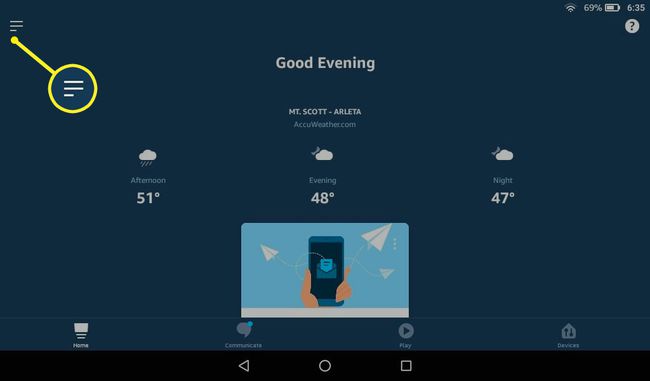
-
แตะ การตั้งค่า.
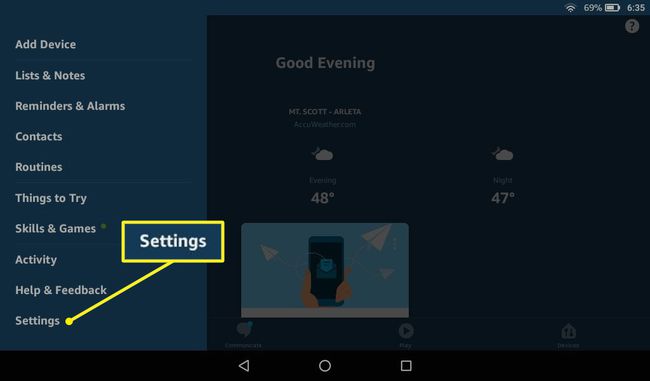
-
แตะ บัญชีการตั้งค่า.
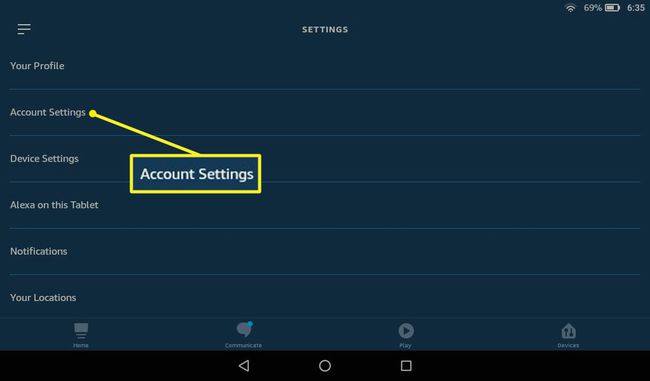
-
แตะ การซื้อด้วยเสียง.
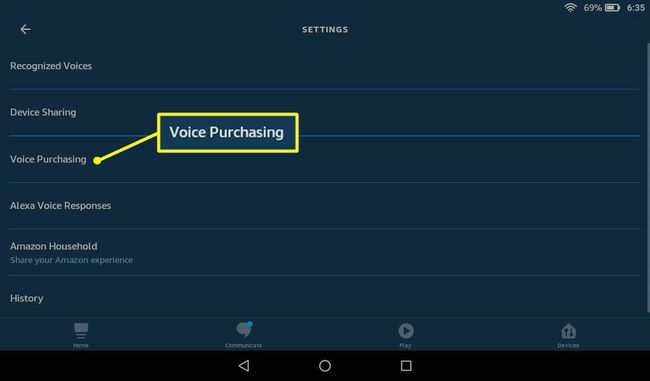
-
แตะสวิตช์ข้าง ซื้อด้วยเสียง เพื่อเปลี่ยนเป็นตำแหน่งปิด สวิตช์จะเปลี่ยนจากสีน้ำเงินเป็นสีเทาเมื่อปิดการซื้อด้วยเสียง
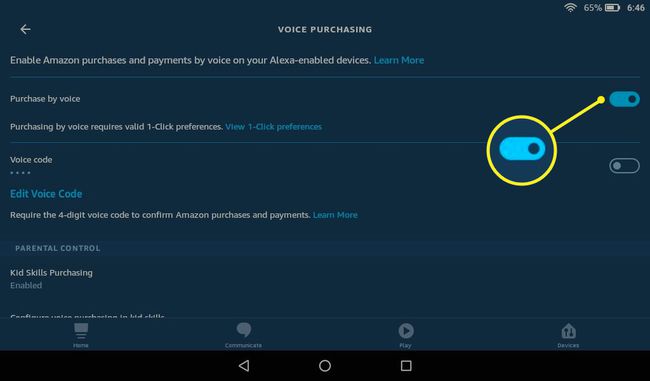
แตะสวิตช์ข้าง รหัสเสียง เพื่อสร้าง PIN ที่ต้องพูดเพื่ออนุญาตการซื้อด้วยเสียง
ตัวเลือกการซื้อด้วยเสียงเป็นแบบเฉพาะบัญชี ไม่ใช่เฉพาะอุปกรณ์ หากคุณมีอุปกรณ์หลายเครื่องในบ้าน คุณต้องเปลี่ยนการตั้งค่าสำหรับบัญชี Amazon ที่เชื่อมโยงทั้งหมด
วิธีปิดใช้งานการซื้อด้วยเสียงบน Alexa ในเว็บเบราว์เซอร์
คุณยังสามารถปิดใช้งานการซื้อด้วยเสียงได้จากเว็บไซต์ Amazon Alexa:
-
ไปที่ alexa.amazon.com และลงชื่อเข้าใช้บัญชี Amazon ของคุณ

-
เลือก การตั้งค่า ในแผงด้านซ้าย

-
เลือก การซื้อด้วยเสียง ใน บัญชี Alexa ส่วน.

-
เลือกสลับข้าง ซื้อด้วยเสียง เพื่อเปลี่ยนเป็นตำแหน่งปิด สวิตช์จะเปลี่ยนจากสีน้ำเงินเป็นสีเทาเมื่อปิดการซื้อด้วยเสียง
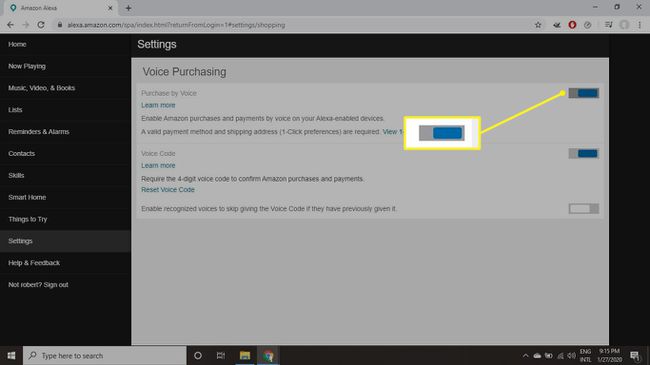
เลือกสลับข้าง รหัสเสียง เพื่อสร้าง PIN ที่ต้องพูดเพื่ออนุญาตการซื้อด้วยเสียง
วิธีตั้งค่า PIN สำหรับการซื้อ Alexa Voice
หากคุณไม่ต้องการปิดการซื้อด้วยเสียงทั้งหมด จำเป็นต้องใช้รหัสสี่หลักเพื่ออนุญาตการซื้อของ Alexa:
รหัสเสียงเป็นรหัสเฉพาะบัญชี ไม่ใช่เฉพาะอุปกรณ์ หากคุณมีอุปกรณ์หลายเครื่องในบ้าน คุณต้องสร้างรหัสที่แตกต่างกันสำหรับบัญชี Amazon แต่ละบัญชีที่เชื่อมโยงกัน
-
ไปที่ alexa.amazon.com ในเว็บเบราว์เซอร์และลงชื่อเข้าใช้บัญชี Amazon ของคุณ

-
เลือก การตั้งค่า ในแผงด้านซ้าย

-
เลือก การซื้อด้วยเสียง.

-
เลือกสลับข้าง รหัสเสียง เพื่อให้สามารถเปลี่ยนเป็นตำแหน่งเปิดได้ ครั้งต่อไปที่คุณพยายามทำการซื้อ Alexa จะขอรหัสเสียงของคุณ
คุณสามารถเลือกสลับข้าง เปิดใช้งานเสียงที่รู้จักเพื่อข้ามการให้รหัสเสียงหากพวกเขาให้ไว้ก่อนหน้านี้.